热门标签
热门文章
- 1Zabbix---1 监控主机磁盘空间_zabbix监控群晖nas存储空间
- 2外网访问内网Web服务IIS(神卓互联内网穿透)_远程访问iis
- 3【Logback】SpringBoot自动配置Logback全解_springboot logback
- 4C. Good Subarrays(思维+前缀和)
- 5数据结构(模式匹配及相关算法)_并行串匹配算法 见证失配函数
- 6内码转换单元
- 7计算机毕业设计springboot基于Java+Spring的疫苗接种管理系统的设计与实现69geq9【附源码+数据库+部署+LW】
- 8得物数据运营(得物面试数据运营)_得物实习面试多久出结果
- 9网闸结构和工作原理_网闸的私有协议有什么用
- 10盘点那些能让你月入上万的Python接单网站,有技术就能做!_自动化脚本 接单平台
当前位置: article > 正文
虚拟机centos磁盘扩容解决/dev/mapper/centos-root爆满_/dev/mapper/centos-root 满了 扩容
作者:Cpp五条 | 2024-02-29 16:00:55
赞
踩
/dev/mapper/centos-root 满了 扩容
0,关闭虚拟机,打开虚拟机设置,跳转到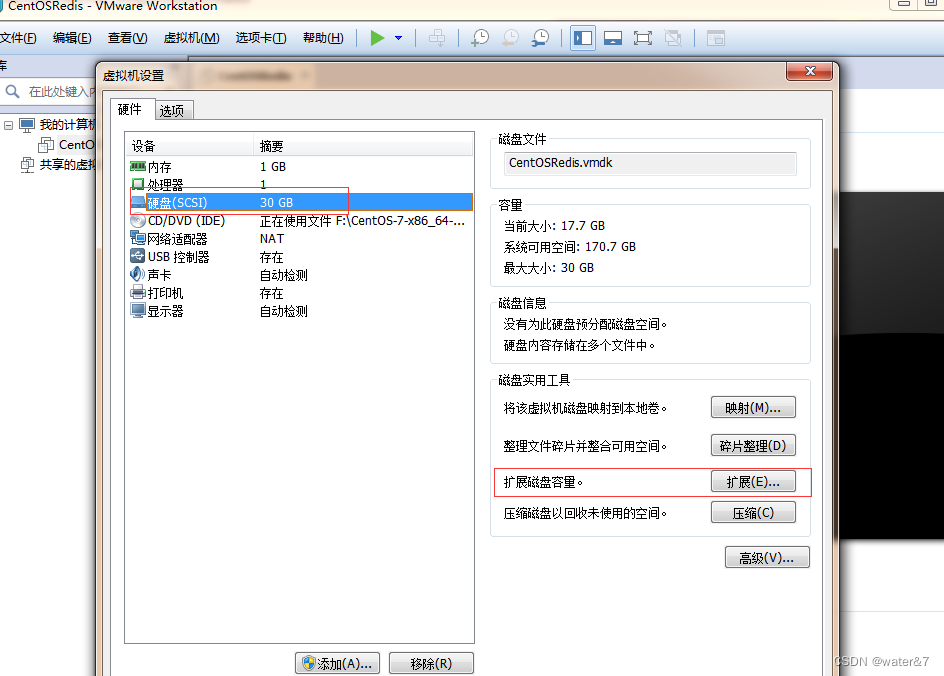
选中硬盘,点击扩展,弹出扩展磁盘容量对话框,输入扩展到硬盘大小。
这是扩展的容量还没有扩展到centos系统 还需要执行下列操作 :
1、fdisk -l 获取现有分区信息

2、fdisk /dev/sda
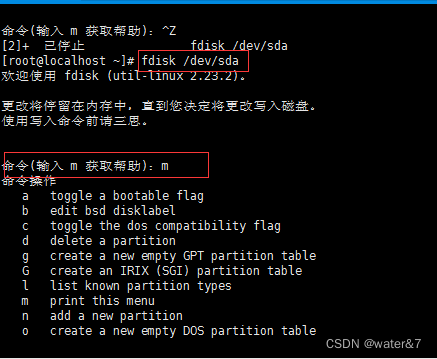
2.1,命令行 输入 m 如上图 。
2.3,命令行 输入 n 添加新分区
2.4,选择p,创建主分区
2.5,选择默认,按【回车键】
2.6,选择默认,按【回车键】
2.7,最后输入w,保存修改,如下图操作
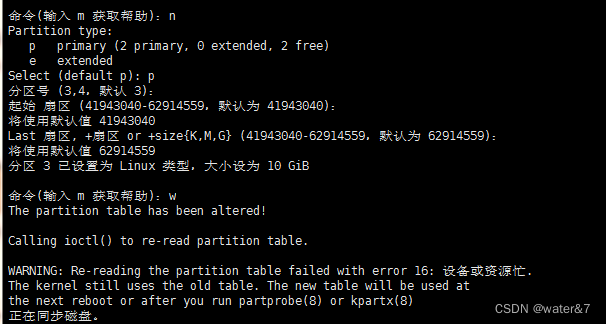
3,输入【reboot】,重启centos,必须是reboot,否则/dev/sda3无法格式。
4、输入fdisk -l,就会多了/dev/sda3。
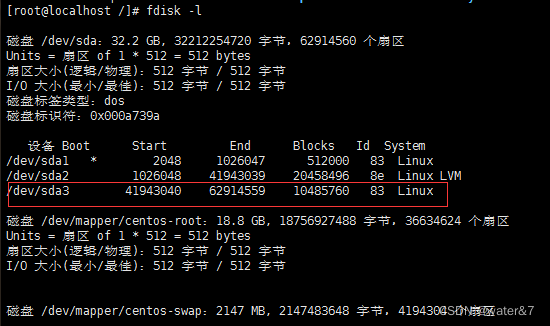
5、创建pv(给刚刚新建的分区 /dev/sda3)
![]()
6、使用vgs 查询 vg组,通过pv加入vg中,扩容vg大小

7、输入vgs 查看,发现pv 增加了

8、通过lvs 获取root分区信息,然后再通过lvextend -L +10G /dev/mapper/centos-root 扩展分区,备注:+10G虚拟机扩展的容量,再通过lvs 查看root分区信息
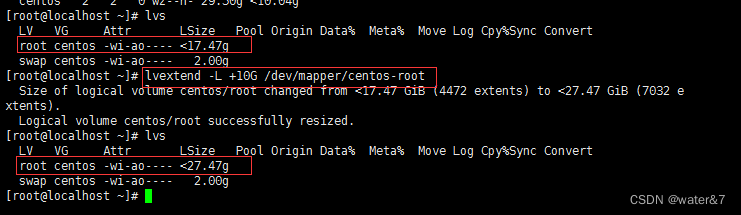
9、通过df -h中查看 发现 /dev/mapper/centos-root 没有变化,再通过xfs_growfs /dev/mapper/centos-root 使用系统重新读取大小

这就可以扩展了
备注 在第6步时,有可能出现Couldn't create temporary archive name.,这个就是无法创建临时存档名称,是因为/dev/mapper/centos-root 100%了 太慢了无法保存数据,删除centos磁盘中无用数据就可以了
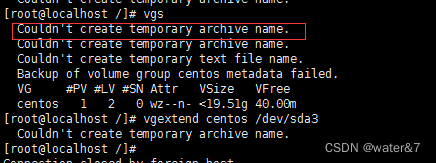
声明:本文内容由网友自发贡献,不代表【wpsshop博客】立场,版权归原作者所有,本站不承担相应法律责任。如您发现有侵权的内容,请联系我们。转载请注明出处:https://www.wpsshop.cn/w/Cpp五条/article/detail/166552?site
推荐阅读
相关标签


